1、打开一个工作表,选择“文件”菜单,单击下拉菜单中的“打印”命令。就会在右侧弹出打印预览窗口。

2、设置打印份数:在打印预览窗口中,默认的打印份数为1份,如果用户要打印多份,则在份数设置框中进行设置。

3、打印范围设置:默认的打印范围是打印工作表中的所有页数。如果用户只打印其中的某一页或某几页,可以在页数中设置。下面的设置将会打印第2页至第4页的内容。

4、单面/双面打印:默认情况下为单面打印,如果用户需要双面打印,则需要在此选择双面打印。

5、打印顺序:打印的内容在1页以上时,默认情苄念上妒况下按1、2、3、4页的顺序打印工作表,如果用户想把第1页全部打印完后再打印下一页,可以此调整打印顺序。
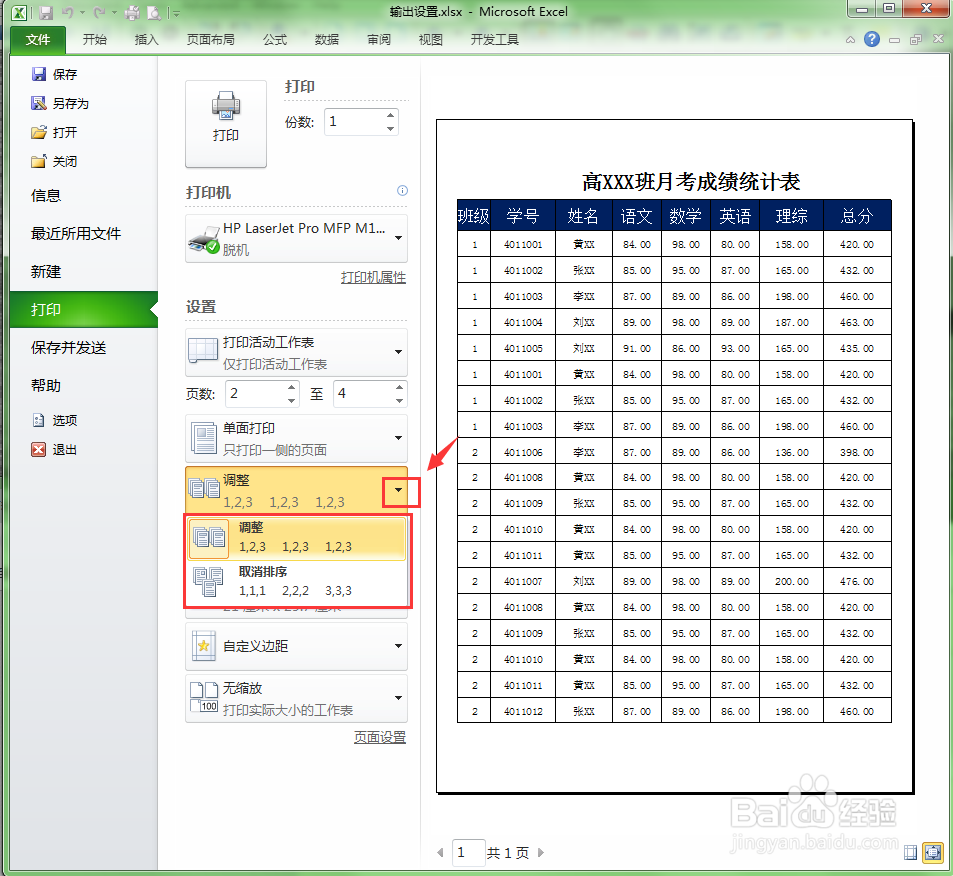
6、调整纸张方向:默认的纸张方向为纵向,如果用户要横向打印工作表,可以这里进行调整。
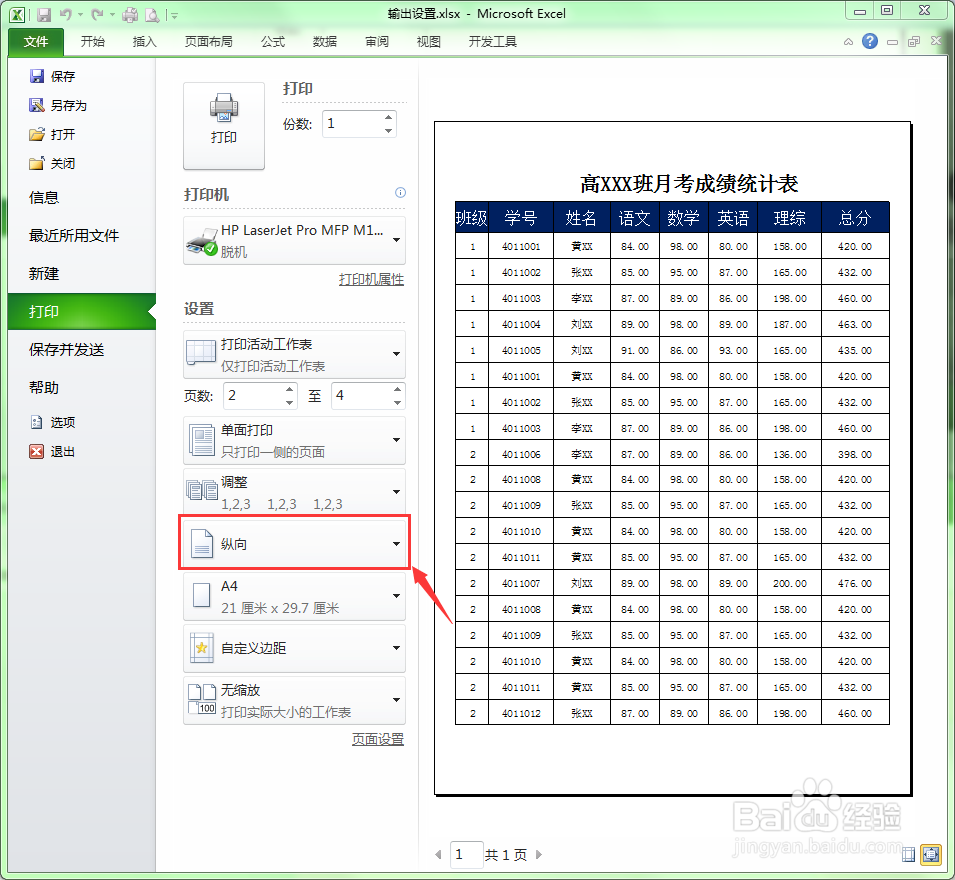
7、调整纸张大小:默认的纸张大小为A4纸,假如要改变纸张大小,可以在这里调整。

8、自定义页面边距:如果用户要调整页面边距,可以单击此处的下拉箭头进行选择或调整。

9、缩放打印:默认情况下Excel是按照工作表的原始大小进行打印的,如果用户要缩小或放大打印工作表中的内容,可以此设置。

10、页面设置:在龅歧仲半打印预览窗口中也提供了页面设置的按钮,如果用户在打印前要修改之前的页面设置,可以单击此按钮进行页面设置窗口进行设置。

11、翻页预览:用户可以单击此按钮查看每一页打印的效果。

12、打印:一切打印设置都设置好后,单击此“打印”按钮即可按用户的设置要求进行打印。
